Wordファイルの任意の位置へジャンプしたり、文章構成を変更できるナビゲーションウィンドウ。
ほとんど知る人がいない超マイナー機能です。
しかし、Wordを使い始めたばかりの人や見出し構成を頻繁に推敲する人にはかなり便利な機能です。
ぜひ一度、使ってみてはいかがでしょうか?
Word・Excel・PowerPointのオリジナル教材で効率的なスキルアップを!
▼ 個人でも利用できる給付金・補助金制度あり
▼ 給付金・補助金制度あり
▼ 良質な講座・良心的な受講料
▼ 良質な講座・良心的な受講料
▼ オンラインと常駐講師のハイブリッド
▼ Wordの基本・便利ワザが90本以上!

- 大手通信企業の元SE
- 業界歴15年のWeb解析士
- 携わったSNSは約100件
- Googleアナリティクス個人認定資格(GAIQ)
Wordの初心者向け!ナビゲーションウィンドウはそこそこ便利!
Wordのナビゲーションウィンドウはこんな感じです。
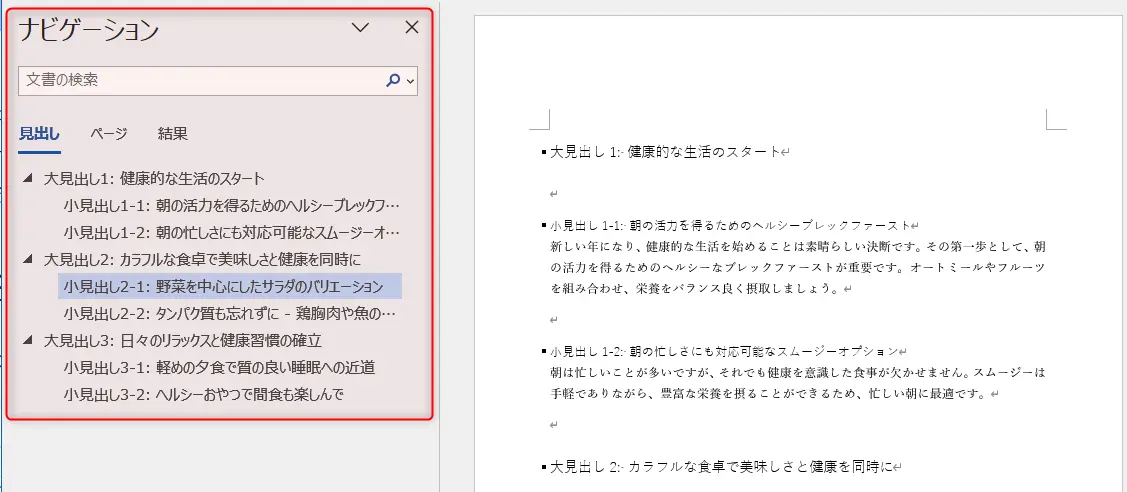
エディタ画面のすぐ横に表示されて、見出しリスト・見出し構成の変更・各種検索などが可能です。
まさにナビゲーションというにふさわしい機能となっています。
最初は非表示なので、まずはこれを表示させていきましょう。
表示タブ>表示グループ>ナビゲーションウィンドウにチェックを入れればOKです。

上記のようなWordのナビゲーションウィンドウが表示されます。
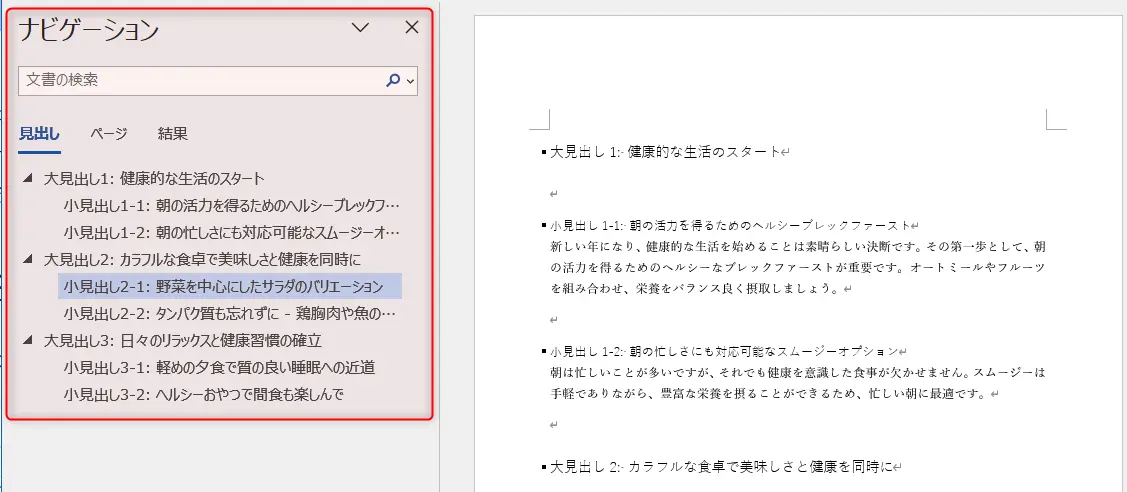
このナビゲーションウィンドウは見出し、ページ、結果の3つのタブから構成されています。
それそれを細かく見ていきます。
見出しタブ
ナビゲーションウィンドウの見出しナビには、見出しの一覧が表示されます。
つまり、文書のアウトラインレベルを抽出してくれます。
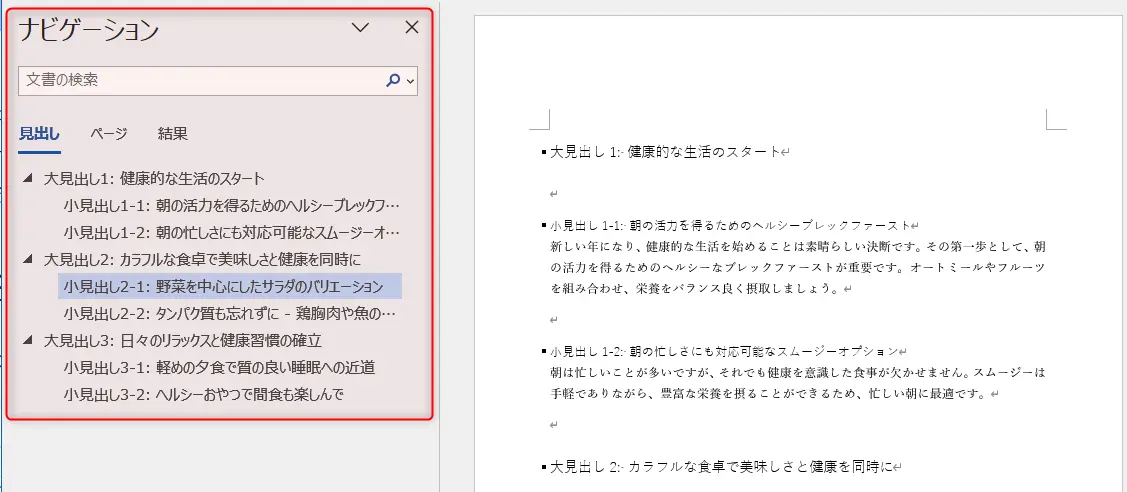
見出しをクリックすると、本文の該当箇所にジャンプします。
これだけならよくある機能ですが、ナビゲーションウィンドウはさらに便利です。
それは文章構成機能です。
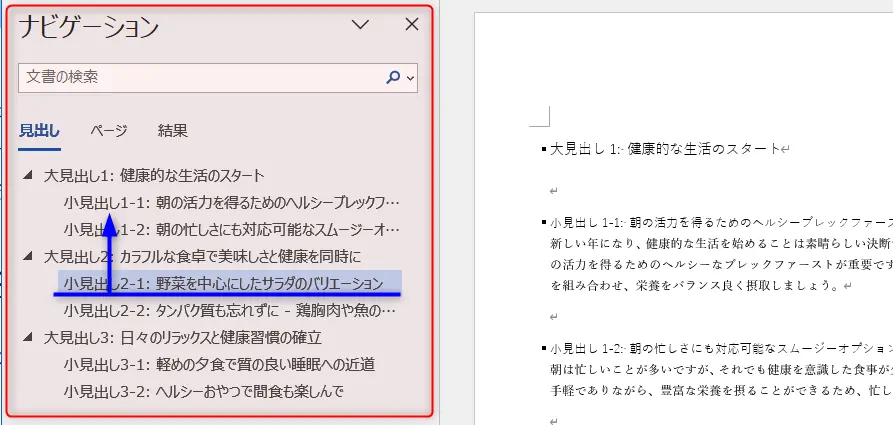
ナビゲーションウィンドウ上で見出しを移動すると、それに応じて本文の見出しも移動します。
本文のコピペで移動すると途中で訳が分からなくなることがありますが、これならスッキリ見えます。
使ってみるとかなり便利なのでぜひお使いください!
ページタブ
ページタブでは、ページ単位での表示を選択できます。
残念ながら、それほど便利ではない気がします…。
なにか面白い機能を見つけたらコメントで教えてください!
結果タブ
検索結果タブはテキスト文言や画像などの検索と検索結果を表示します。
結果には段落ごとに表示されます。
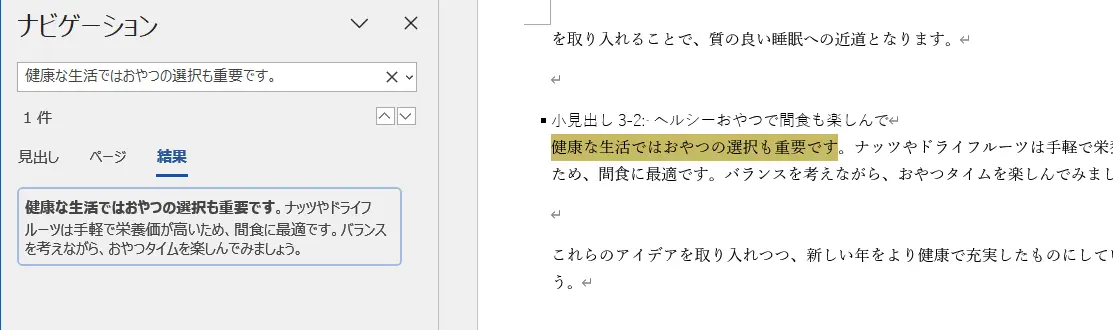
検索対象の文言を含む段落や画像なども検索できることから、検索機能としてはかなり優秀ではないでしょうか。
まとめ)Wordのナビゲーションウィンドウは超便利!
以上、Wordのナビゲーションウィンドウについてお伝えしました。
この機能は認知度が低い割にはかなり便利です。
とくに文章構成機能はかなり優秀ですので、ぜひ試してみてはいかがでしょうか?
Officeソフトの学習は、一人でパソコンに向かってもなかなか継続できないものです。
その点、パソコン教室には初心者歓迎の講座が用意されていて、Word、Excel、PowerPointをゼロから理解できます。
効率的なスキルアップを手伝ってくれる、経験豊富な講師のサポート体制があるので安心です。
▼ 個人でも利用できる給付金・補助金制度
▼ 給付金・補助金制度あり
▼ 良質な講座を良心的な受講料で
▼ 良質な講座・良心的な受講料
▼ eラーニングと常駐講師のハイブリッド
それではまた、次の記事でお会いしましょう!

質問は気軽にコメントへ!
【関連記事 (クリックで展開)】
90本以上の基本・便利ワザ!
文字列
その他の便利ワザ
- Wordのバージョン確認
- 編集画面の2分割
- Word チェックボックスの作り方
- 右揃えタブによるリーダー線の引き方
- スペース(空白)記号の表示・非表示
- ビジネス文書の挨拶文や案内文
- ファイルのパスワード設定方法
- パスワードの解除方法
- あまり知られていないWordの翻訳機能
- ダークモードの設定
- 切り取り線の入れ方|ハサミ印を付けるとより本格的に!
- Wordの拡張子について|その種類や変換方法
- 禁則処理の意味・設定・解除
- 文書に記載した日付の自動更新
- ルーラーの使い方
- ファイルの差分比較
- ナビゲーションウィンドウの使い方
- 名前を付けて保存する方法
- 縦三点リーダー(⋮)やハンバーガーメニュー(≡)の出し方
- Wordの読み上げ機能|文章を自動で読み上げる&録音する
- Word文書をメールで送る方法
- Wordファイルを白黒印刷
- Wordの上書きモード解除
- Wordのブックマークの使い方
- Wordファイルを両面印刷する設定


コメントはお気軽にどうぞ!